221.Béatrice
A réaliser avec PhotoFitre Studio ou PhotoFiltre 7
|
Plus besoin de mon autorisation pour utiliser ce tuto sur vos Forums ou vos Blogs mais
sans copier mon texte et
mes capures d'écran. Mettez
un lien vers ce tuto ou ce site |
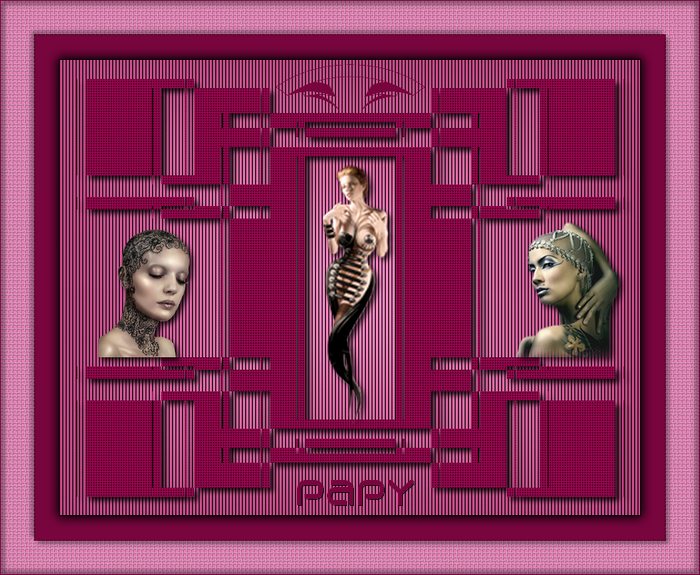

Matériel à dézipper (Autorisations)
Ensuite, enregistrez le masque maskreflection4_camerontags dans le dossier Masks ou
Réserve Masks
Module externe:
Dégradé
Pfeil
 |
Cette flèche pour marquer votre ligne
Clic gauche pour la déplacer
|
1.Ouvrez les 3 tubes et la déco. Dupliquez-les et fermez les originaux
2.Mettez en couleur d'avant-plan le
bordeaux R= 120 V=5 B=62
3.Mettez en couleur d'arrière-plan le
rose R= 228 V=131 B=182

4.Ouvrez un document blanc 700 x 550
5.Appliquez un dégradé: Menu Filtre >
Module externe > Dégradé
6.Forme = Droit. Nombre de couleurs
= 3. Angle = 51,00 voir
mon
tuto
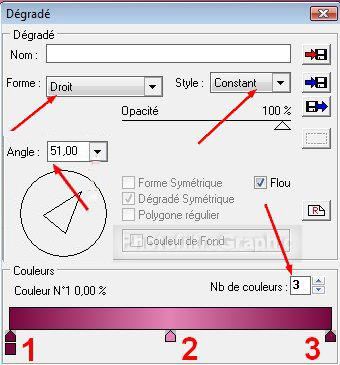
7.Pour sélectionner les couleurs, voir
mon
tuto
8.Pointes 1 et 3: RVB 120.5.62 ou #78053E
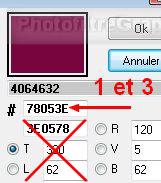
9.Pointe 2: RVB 228.131.182 ou #E483B6
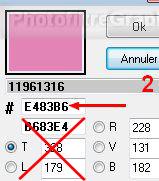
10.Pour adoucir le milieu: Menu Filtre
> Effet d'optique > Flou gaussien. Rayon:30
pixels (ou 12 pixels sur anciennes versions)
11. Répéter 2 fois

12.Clic droit sur la vignette > Dupliquer
13.Menu Calque > Transformation >
Symétrie horizontale (ou icône
 )
)
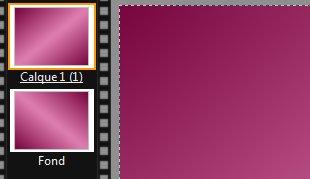
14. Double-clic sur la vignette du
calque. Curseur Opacité du haut sur 50%
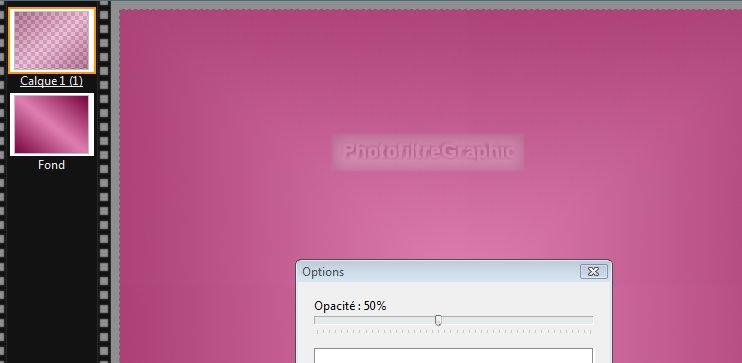
15. Clic droit sur la vignette
du calque > Fusionner
avec le calque inférieur
16.Enregistrez au format pfi
17. Mettez un nouveau calque: Menu Calque
> Nouveau > Vierge. Couleur de l'avant-plan
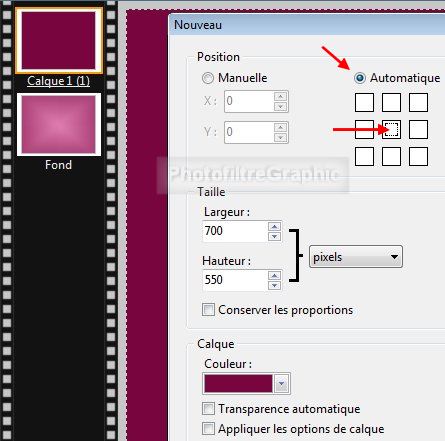
18.Appliquez le masque
maskreflection4_camerontags en l'inversant avec Photomasque
du menu Filtre. Opacité=100. Mode Transparence. Etirer le masque
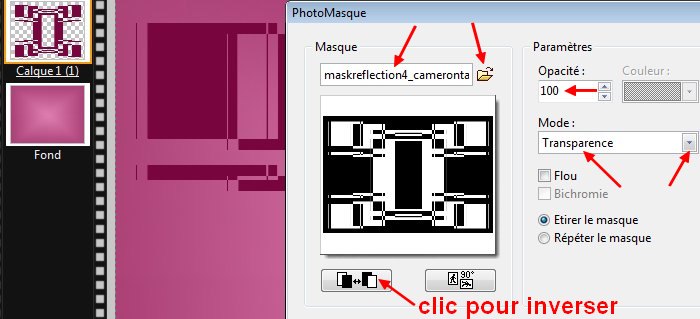
19.Double-clic sur la vignette du calque. Cochez Ombre
portée. 5 et 5. Noir .Opacité du bas = 80%
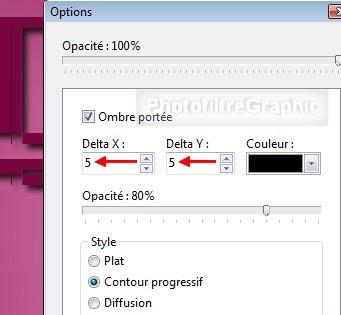

20. Clic sur la vignette du Fond
21. Menu Filtre > Divers > Quadrillage:
Cellules de 4 pixels. Couleur noire. Epaisseur= 1.Contours. Lignes verticales.
Ajuster
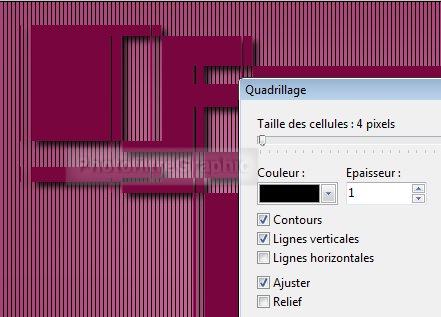
22. Menu Réglage > Histogramme.
Coulissez le curseur blanc du haut pour
avoir Maximum à 230
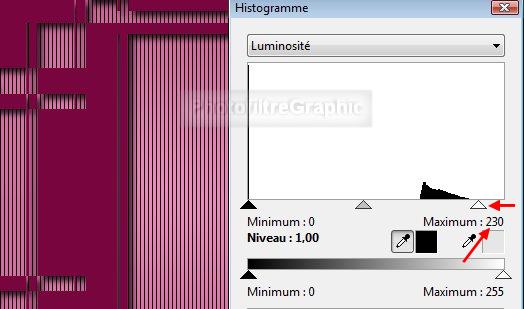
23.Enregistrez au format pfi
24.Clic sur le tube 416_silvina_vanesa_orsi_julio_16_2009.
Copier-coller sur le calque 1
25.Menu Calque >
Paramétrage manuel
26.Position manuelle: X= 285. Y= 123.
Taille: Largeur= 143 Hauteur = 321 ou 322

27.Clic sur le tube
37_silvina_vanesa_orsi
28.Menu Calque > Transformation > Symétrie
horizontale (ou clic sur l'icône
 )
)
29. Copier-coller sur le calque 2
30.Menu Calque >
Paramétrage manuel
31.Position manuelle: X= 47. Y= 205.
Taille: Largeur= 110. Hauteur = 154

32.Clic sur le tube 416_silvina_vanesa_orsi_julio_16_2009.
Copier-coller sur le calque 3
33.Menu Calque >
Paramétrage manuel
34.Position manuelle: X= 533. Y= 188.
Taille: Largeur= 142 Hauteur = 188

35a. Fusionnez les 3 dames: Clic droit sur la vignette
du calque 4 > Fusionner
avec le calque inférieur
35b. Clic droit sur la vignette
du calque 3 > Fusionner
avec le calque inférieur
36.Double-clic sur la vignette du calque
fusionné des 3 dames. Cochez Ombre
portée. 4 et 4. Noir


37.Enregistrez au format pfi
38.Clic sur la déco béa.
Copier-coller sur le calque 2
39.Menu Calque >
Paramétrage manuel .Décochez Conserver les proportions
40.Position manuelle: X= 260. Y= 6.
Taille: Largeur= 180. Hauteur = 56

41. Menu Filtre > Couleur > Filtre
coloré: Couleur de l'avant-plan

42. Clic sur la vignette du calque 1
43. Menu Filtre > Texture > Grille
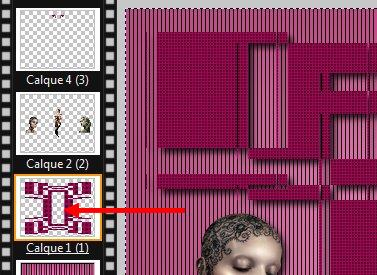
44.Menu Calque > Fusionner tous les
calques
45.Enregistrez au format pfi
46.Menu image > Encadrement Extérieur.
Largeur= 30. Couleur de l'avant-plan
47.Sélectionnez ce rouge avec la baguette magique,
Tolérance à 30
48.Menu Sélection > Inverser
49.Menu Filtre > Esthétique >
Contour
progressif. Opacité =100% Couleur noire.
Epaisseur =5. Flou. Cochez Extérieur

50. Menu Sélection > Masquer la sélection
51.Menu image > Encadrement Extérieur.
Largeur= 40. Couleur rose de l'arrière-plan
52.Sélectionnez ce rose avec la baguette magique,
Tolérance à 30
53. Menu Filtre > Texture >
Maillage large
54.Menu Filtre > Esthétique >
Contour 3D. Couleur 1=Noir. Couleur 2=Noir. Epaisseur=3. Opacité=80.
Haut/Gauche. Adoucir
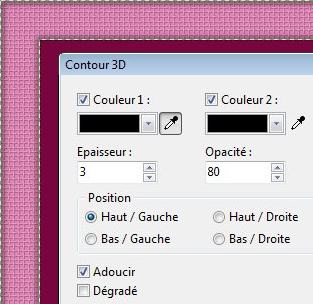
55. Menu Sélection > Masquer la sélection
56.Menu Image > Encadrement extérieur.
Largeur=1. Couleur foncée de l'avant-plan
57.Enregistrez au format pfi
58.Redimensionnez à 700 de largeur: Menu
Image > Taille de l'image. Largeur = 700. La Hauteur se met à 575
59.Clic sur l'icône Plus net

60. Menu Edition > Atténuer Plus net.
Opacité= 50%

61.Signez et enregistrez au format jpg

© copyright. Tous droits
réservés
